Note
L’accès à cette page nécessite une autorisation. Vous pouvez essayer de vous connecter ou de modifier les répertoires.
L’accès à cette page nécessite une autorisation. Vous pouvez essayer de changer de répertoire.
Azure File Sync est un service qui permet de centraliser les partages de fichiers d’une organisation dans Azure Files, tout en conservant la flexibilité, le niveau de performance et la compatibilité d'un serveur de fichiers Windows.
Bien que vous puissiez choisir de conserver une copie complète de vos données localement, Azure File Sync peut transformer Windows Server en cache rapide d’un partage de fichiers Azure. Vous pouvez utiliser n’importe quel protocole disponible sur Windows Server pour accéder à vos données localement, notamment Server Message Block (SMB), Network File System (NFS) et File Transfer Protocol over SSL/TLS (FTPS). Vous pouvez avoir autant de caches que nécessaire dans le monde entier.
Vidéos
| Présentation d’Azure File Sync | Azure Files et Sync (Ignite 2019) |
|---|---|
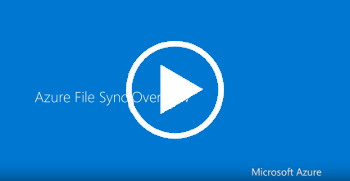
|
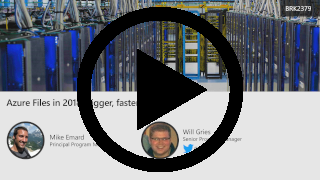
|
Avantages d’Azure File Sync
Hiérarchisation cloud
Lorsque vous activez la hiérarchisation cloud, les fichiers auxquels vous accédez le plus fréquemment sont mis en cache sur votre serveur local. Les fichiers auxquels vous accédez le moins fréquemment sont hiérarchisés dans le cloud. Vous pouvez contrôler la quantité d’espace disque local utilisée pour la mise en cache, et vous pouvez rapidement rappeler les fichiers hiérarchisés à la demande.
La hiérarchisation cloud peut vous aider à réduire les coûts, car vous devez stocker uniquement une fraction de vos données locales. Pour plus d’informations, consultez Vue d’ensemble de la hiérarchisation cloud.
Accès à plusieurs sites et synchronisation
Azure File Sync est idéal pour les scénarios d’accès distribué. Pour chacun de vos bureaux, vous pouvez provisionner une instance Windows Server locale dans le cadre de votre déploiement Azure File Sync. Les modifications apportées à un serveur dans un bureau sont automatiquement synchronisées avec les serveurs de tous les autres bureaux.
Continuité d’activité et reprise d’activité
Azure File Sync est soutenu par Azure Files, qui offre plusieurs options de redondance pour le stockage hautement disponible. Étant donné qu’Azure contient des copies résilientes de vos données, votre serveur local devient un appareil de mise en cache disponible.
Vous pouvez récupérer à partir d’un serveur défaillant en ajoutant un nouveau serveur à votre déploiement Azure File Sync. Au lieu d’effectuer une restauration à partir d’une sauvegarde locale, vous provisionnez une autre instance Windows Server, vous installez l’agent Azure File Sync sur celui-ci, puis vous l’ajoutez à votre déploiement Azure File Sync.
Azure File Sync télécharge votre espace de noms de fichiers avant de télécharger des données, afin que votre serveur puisse être opérationnel dès que possible. Pour une récupération encore plus rapide, vous pouvez utiliser un serveur de secours actif dans le cadre de votre déploiement, ou vous pouvez utiliser Azure File Sync avec le clustering Windows.
Sauvegarde côté cloud
Réduisez vos dépenses en sauvegarde locale en effectuant des sauvegardes centralisées dans le cloud à l’aide de la Sauvegarde Azure. Les partages de fichiers Azure SMB ont des fonctionnalités d’instantané natives. Vous pouvez automatiser le processus à l’aide de Sauvegarde Azure pour planifier vos sauvegardes et gérer leur rétention.
Sauvegarde Azure s’intègre également à vos serveurs locaux. Lorsque vous restaurez sur le cloud, les modifications sont automatiquement téléchargées sur votre instance Windows Server.
Migration
Azure File Sync permet une migration transparente de vos données de fichier locales vers Azure Files. En synchronisant vos serveurs de fichiers existants avec Azure Files en arrière-plan, vous pouvez déplacer des données sans perturber les utilisateurs ou modifier les modèles d’accès. Votre structure de fichiers et vos autorisations restent intactes, et les applications continuent à fonctionner comme prévu.
Cette capacité peut vous aider à moderniser l’infrastructure, consolider le stockage ou mettre hors service le matériel vieillissant tout en garantissant une disponibilité continue.
Entrainement
Pour une formation auto-rythmée, consultez les modules suivants :
- Implémenter une infrastructure de serveur de fichiers hybride
- Étendre votre capacité de partage de fichiers local à l’aide d’Azure File Sync
Architecture
Pour obtenir des conseils sur l’architecture de solutions avec Azure Files et Azure File Sync en utilisant des modèles et des pratiques établis, consultez les articles suivants :